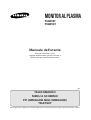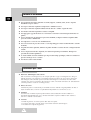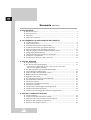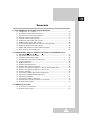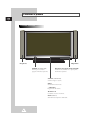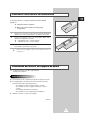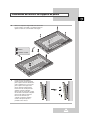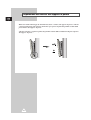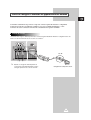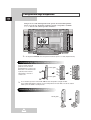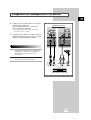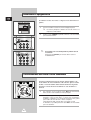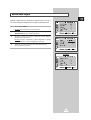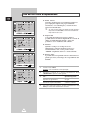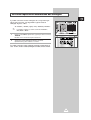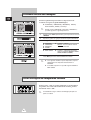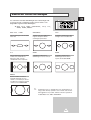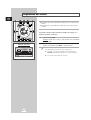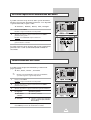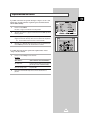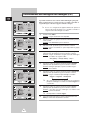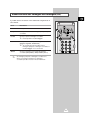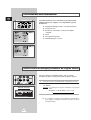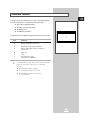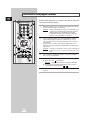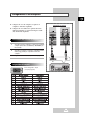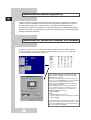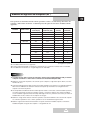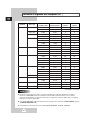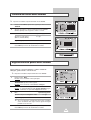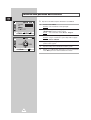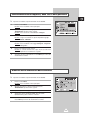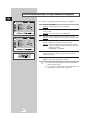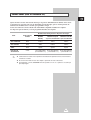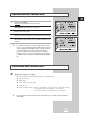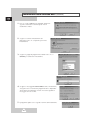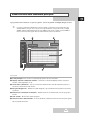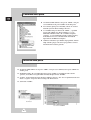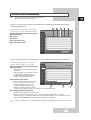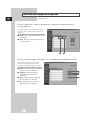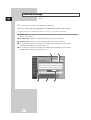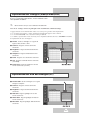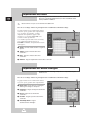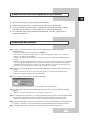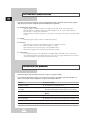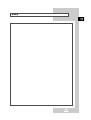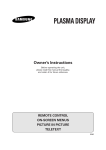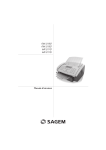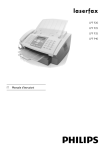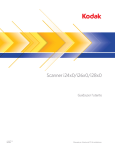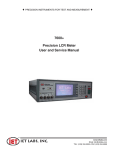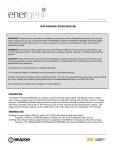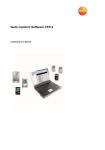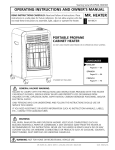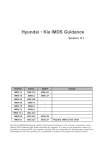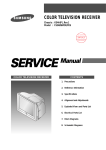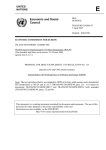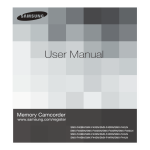Download Samsung PS-42P2ST User Manual
Transcript
ELECT MONITOR AL PLASMA PS42P2ST PS50P2HT Manuale dell'utente Prima di utilizzare l'unità, leggere attentamente questo manuale e conservarlo per consultazione futura. ITA TELECOMANDO MENU A SCHERMO PIP (IMMAGINE NELL'IMMAGINE) TELETEXT Questo apparecchio è fabbricato in conformità al D.M.28.08.95 n.548 ed in particolare a quanto specificato nell’ Art.2, comma 1. Misure di sicurezza ITA ◆ Non posizionare il monitor al plasma su carrelli, supporti, cavalletti, staffe, tavoli o superfici instabili da cui possa cadere. ◆ Non esporre il monitor al plasma a temperature o umidità eccessive. ◆ Non esporre il monitor al plasma alla luce diretta del sole o ad altre sorgenti di calore. ◆ Non mettere il monitor al plasma a contatto con liquidi. ◆ Non appoggiare oggetti sul televisore e non mettere contenitori contenenti acqua sul monitor al plasma. ◆ In caso di temporale, in particolare in presenza di fulmini, scollegare il monitor al plasma dalla presa di corrente e dall'antenna. ◆ Non calpestare o torcere il cavo di alimentazione. ◆ Non sovraccaricare le prese di corrente o i cavi di prolunga per evitare rischi di incendi o scariche elettriche. ◆ Per pulire il monitor al plasma, utilizzare un panno morbido e asciutto che non contenga materiali volatili. ◆ In caso di guasto del monitor al plasma, non tentare di ripararlo personalmente. Rivolgersi al personale di assistenza qualificato. ◆ Se il telecomando non viene utilizzato per un periodo di tempo prolungato, rimuovere le batterie e riporlo in un luogo fresco e asciutto. ◆ Non lasciar cadere il telecomando. Istruzioni per l'uso ◆ Ritenzione dell'immagine sullo schermo Non visualizzare un'immagine fissa, ad esempio quando si esegue un videogioco o si collega il monitor al plasma a un computer, sul monitor al plasma per oltre 2 ore per evitare la ritenzione dell'immagine sullo schermo. Questa ritenzione dell'immagine è anche detta "incisione dello schermo". Per evitare la ritenzione dell'immagine, ridurre il livello di luminosità e di contrasto dello schermo quando si visualizza un'immagine fissa. ◆ Difetto dei fosfori Il monitor al plasma è costituito da piccoli fosfori. Benché i monitor vengano prodotti con oltre il 99,9% di fosfori attivi, alcuni di essi potrebbero non produrre luce o rimanere accesi. ◆ Altitudine Generalmente il monitor al plasma può funzionare solo ad altitudini inferiori a 2000 m. Il funzionamento potrebbe non essere corretto ad altitudini superiori a 2000 m. Non installare e utilizzare il monitor a tali altitudini. ◆ Garanzia - Periodo di garanzia: un anno a partire dalla data di acquisto. - La garanzia non copre eventuali danni causati dalla ritenzione dell'immagine. - L'incendio non è coperto da garanzia. 2 Attenzione ITA ATTENZIONE RISCHIO DI SCARICHE ELETTRICHE NON APRIRE ! ATTENZIONE: PER EVITARE SCARICHE ELETTRICHE, NON RIMUOVERE IL COPERCHIO POSTERIORE. NON CONTIENE NESSUNA PARTE RIPARABILE DALL'UTENTE ALL'INTERNO. RIVOLGERSI AL PERSONALE DI ASSISTENZA QUALIFICATO. ☛ Il simbolo del fulmine con la freccia all'interno del triangolo rappresenta un segnale di avvertenza che indica la presenza di tensione pericolosa all'interno del prodotto. Il punto esclamativo all'interno del triangolo rappresenta un segnale di avvertenza che indica la presenza di istruzioni importanti relative al prodotto. La tensione principale è indicata sul retro del monitor al plasma e la frequenza è di 50 o 60 Hz. AVVERTENZA: PER EVITARE DANNI CHE ! POTREBBERO CAUSARE RISCHI DI INCENDI O SCARICHE ELETTRICHE, NON ESPORRE L'APPARECCHIO ALLA PIOGGIA O ALL'UMIDITÀ. Verifica dei componenti Nuclei in ferrite per cavo SCART - 42” : 2 parti - 50” : 4 parti CD di installazione (RS-232C) Istruzioni per l'uso Telecomando/ Batterie di tipo AAA Cavo di alimentazione Cavi AV (RCA) 2 nuclei in ferrite per cavo altoparlante Cavo S-VIDEO Cavo per il download (RS-232C) 3 ITA Sommario (continua) ◆ INTRODUZIONE ■ ■ ■ ■ Misure di sicurezza ................................................................................................... Istruzioni per l'uso ..................................................................................................... Attenzione ................................................................................................................ Verifica dei componenti ............................................................................................ 2 2 3 3 ◆ COLLEGAMENTO E PREPARAZIONE DEL MONITOR ■ ■ ■ ■ ■ ■ ■ ■ ■ ■ Il monitor al plasma................................................................................................... Tasti del telecomando............................................................................................... Inserimento delle batterie nel telecomando .............................................................. Installazione del monitor sul supporto da parete ...................................................... Separazione del monitor dal supporto da parete ...................................................... Prima di collegare il monitor ad apparecchiature esterne......................................... Collegamento degli altoparlanti ................................................................................ Collegamento del videoregistratore o del decoder ................................................... Accensione e spegnimento....................................................................................... Visualizzazione dei menu e delle schermate ............................................................ 6 8 9 9 12 13 14 15 16 16 ◆ USO DEL MONITOR ■ ■ ■ ■ ■ ■ ■ ■ ■ ■ ■ ■ ■ ■ ■ Scelta della lingua .................................................................................................... Uso dei vari menu di impostazione ........................................................................... - Norma Colore / Digital NR / Autoacc. (Riaccensione auto. ON) / Blocco Pann. (Blocco pannello) Uso delle impostazioni automatiche dell'immagine .................................................. Personalizzazione dell'immagine.............................................................................. Fermo immagine del fotogramma corrente............................................................... Modifica del formato dell'immagine........................................................................... Regolazione del volume ........................................................................................... Uso delle impostazioni automatiche dell'audio ......................................................... Personalizzazione dell'audio..................................................................................... Impostazione dell'ora ................................................................................................ Accensione e spegnimento automatici .................................................................... Impostazione del timer.............................................................................................. Visualizzazione dell'immagine nell'immagine (PIP) .................................................. Visualizzazione delle informazioni ............................................................................ Visualizzazione di immagini provenienti da sorgenti esterne ................................... 17 18 19 20 20 21 22 23 23 24 24 25 26 28 28 ◆ USO DELLA FUNZIONE TELETEXT ■ ■ ■ ■ ■ 4 Funzione Teletext ..................................................................................................... Visualizzazione delle informazioni Teletext .............................................................. Regolazione del contrasto della schermata Teletext ................................................ Selezione delle opzioni di visualizzazione ................................................................ Selezione di una pagina Teletext.............................................................................. 29 30 31 31 32 ITA Sommario ◆ COLLEGAMENTO E UTILIZZO DI UN COMPUTER ■ ■ ■ ■ ■ ■ ■ ■ ■ ■ ■ Collegamento a un computer.................................................................................... Impostazione del monitor Plug and Play .................................................................. Impostazione del software del computer .................................................................. Modalità di ingresso del computer ............................................................................ Controllo del colore dello schermo ........................................................................... Regolazione della qualità dello schermo .................................................................. Modifica della posizione dello schermo .................................................................... Inizializzazione della frequenza, della fase e della posizione ................................... Modifica delle dimensioni dello schermo .................................................................. Utilizzo della funzione PIP nella modalità computer ................................................. Power Saver (solo in modalità PC) ........................................................................... 33 34 34 35 37 37 38 39 40 40 41 ◆ FUNZIONE MDC (MULTIPLE DISPLAY CONTROL, SCHERMI MULTIPLI) ■ ■ ■ ■ ■ ■ ■ ■ ■ ■ ■ ■ ■ ■ ■ ■ ■ MDC (Multiple Display Control) ................................................................................ Impostazione della funzione MDC ............................................................................ Installazione della funzione MDC ............................................................................. Visualizzazione della schermata principale .............................................................. Conferma della porta ................................................................................................ Modifica della porta................................................................................................... Gestione dell’alimentazione ...................................................................................... Gestione della sorgente di ingresso ......................................................................... Gestione del rapporto tra larghezza e altezza (Video/S-Video/AV2) ........................ Gestione del rapporto tra larghezza e altezza (PC).................................................. Gestione del tempo................................................................................................... Impostazione dell’immagine (Video/S-Video/AV2) ................................................... Impostazione dell’RGB dell’immagine (PC) .............................................................. Impostazione dell’audio ............................................................................................ Impostazione del blocco immagine........................................................................... Visualizzazione dei valori impostati su vari monitor.................................................. Risoluzione dei problemi........................................................................................... 42 43 43 45 46 46 47 48 49 49 50 51 51 52 52 53 53 ◆ CONSIGLI PER L'USO ■ ■ Precauzioni e manutenzione .................................................................................... 54 Risoluzione dei problemi .......................................................................................... 54 5 Il monitor al plasma ITA Pannello anteriore Altoparlante Altoparlante POWER (ACCENSIONE) Ricevitore del segnale del telecomando Premere per accendere e spegnere il monitor al plasma. Puntare il telecomando verso questo punto del monitor al plasma. SOURCE (SORGENTE) Selezione ingresso esterno. MENU Visualizzazione dei menu. - VOLUME + Regolazione del volume. ▼ SELECT ▲ Controllare il cursore nel menu. MUTE (MUTO) Silenziamento temporaneo dell'audio. 6 Il monitor al plasma ➢ La configurazione del proprio monitor PDP può essere differente, a seconda del modello utilizzato. ITA Pannello posteriore a) Uscite altoparlanti esterni (8Ω) Collegare gli altoparlanti esterni. b) Ingresso S-VIDEO Collegare un cavo S-Video di un videoregistratore o di un lettore DVD. c) Ingresso VIDEO Collegare un cavo video da sorgenti esterne quali videoregistratori o lettori DVD. e) Ingresso audio/video SCART Collegare un cavo audio, video o RGB da sorgenti esterne quali videoregistratori o lettori DVD. Non funziona in uscita. f) Ingressi audio (videoregistratore/computer) Collegare un cavo audio da sorgenti esterne quali videoregistratori o lettori DVD. g) Ingresso RS-232C d) Ingresso computer Collegare l’uscita RS-232C del PC. Collegare un cavo di computer da un computer. h) Uscita RS-232C Collegare l’ingresso RS-232C di un altro PC. 7 Tasti del telecomando ➢ ITA Alcuni tasti del telecomando non funzionano con il monitor al plasma. SPEGNIMENTO AUTOMATICO FUNZIONI VIDEOREGISTRATORE/DVD - ARRESTO - RIAVVOLGIMENTO - RIPRODUZIONE/PAUSA - AVANTI VELOCE Power ACCENSIONE/SPEGNIMENTO TASTI NUMERICI FUNZIONI PIP; - ACCENSIONE/SPEGNIMENTO PIP - SCAMBIO IMMAGINE PRINCIPALE E SECONDARIA (Swap) - SELEZIONE POSIZIONE (Locate) - SELEZIONE DIMENSIONE (Size) - SELEZIONE SORGENTE INGRESSO (Source) CONSENTE DI UTILIZZARE IL TELECOMANDO PER SCHERMO, VIDEOREGISTRATORE, DECODER, LETTORE DVD SELEZIONE INGRESSO ESTERNO SELEZIONE DIRETTA DELLA MODALITÀ COMPUTER SILENZIAMENTO TEMPORANEO DELL'AUDIO PAGINA SUCCESSIVA TELETEXT VISUALIZZAZIONE DEI MENU/ SELEZIONE PROGRAMMA PER NOME CONTROLLO DEL CURSORE NEL MENU DIMINUZIONE DEL VOLUME AUMENTO DEL VOLUME CONFERMA DELLE MODIFICHE PAGINA PRECEDENTE TELETEXT SOTTOPAGINA TELETEXT VISUALIZZAZIONE DI INFORMAZIONI/ VISUALIZZAZIONE TELETEXT ACCENSIONE TELETEXT VIDEO E TESTO MIX SPEGNIMENTO TELETEXT (Per informazioni dettagliate, consultare pagina 30) SELEZIONE ARGOMENTO FASTEXT SELEZIONE EFFETTO AUDIO ➢ 8 SELEZIONE DELLA DIMENSIONE DELL'IMMAGINE/ SELEZIONE DIMENSIONI TELETEXT ANNULLAMENTO TELETEXT FERMO IMMAGINE PRINCIPALE SELEZIONE EFFETTO IMMAGINE È possibile che il trasmettitore non funzioni correttamente se è accesa una luce accanto al monitor al plasma. Inserimento delle batterie nel telecomando ITA È necessario inserire o sostituire le batterie nel telecomando quando si: ◆ Acquista il monitor al plasma ◆ Ritiene che il telecomando non funzioni più correttamente 1 Rimuovere il coperchio sul retro del telecomando premendo il simbolo verso il basso, quindi tirando con decisione per estrarlo. 2 Inserire due batterie da 1,5 V di tipo R03, UM4, AAA o equivalente, rispettando le polarità: ◆ + sulla batteria contro + sul telecomando ◆ - sulla batteria contro - sul telecomando 3 Riposizionare il coperchio allineandolo con la base del telecomando e premendolo in posizione. ➢ Non usare tipi di batterie diversi, ad esempio alcaline e al manganese. Installazione del monitor sul supporto da parete ➢ Il supporto da parete è venduto separatamente. Rivolgersi al rivenditore. Note di installazione ◆ Non installare il monitor al plasma in luoghi diversi da pareti verticali. ◆ Per salvaguardare le prestazioni del monitor al plasma ed evitare problemi, attenersi alle seguenti disposizioni: - Non installare accanto a rilevatori di fumo e incendi. - Non installare in un'area soggetta a vibrazioni o tensioni elevate. - Non installare direttamente nella parete. - Non installare accanto a dispositivi di riscaldamento. ◆ Utilizzare solo parti e componenti consigliati. continua... 9 Installazione del monitor sul supporto da parete ➢ ITA Il supporto da parete è venduto separatamente. Rivolgersi al rivenditore. 1 Controllare la stabilità della parete in cui si desidera installare il monitor al plasma. Se la parete non è sufficientemente resistente per sostenere il monitor al plasma, rafforzarla prima dell'installazione. 2 Fissare il supporto da parete alla parete utilizzando i bulloni, come illustrato nella figura: i bulloni di fissaggio devono sporgere dalla parete di circa 1,5 cm. 3 L'uso del supporto da parete consente di regolare l'angolo del monitor da 0 a 20 gradi. I fori di controllo dell'angolo sui lati del supporto consentono di impostare l'angolo in 5 posizioni diverse con 5 gradi di distanza l'una dall'altra. L'angolo è impostato su 5 gradi. L'angolo è impostato su 15 gradi. Fori di controllo dell'angolo 5 gradi di inclinazione 10 gradi di inclinazione 15 gradi di inclinazione Nessuna inclinazione 20 gradi di inclinazione 10 Il supporto non è inclinato. Installazione del monitor sul supporto da parete ITA 4 Rimuovere le quattro viti grandi dal retro del monitor. Inserire i bulloni, le rondelle e i gommini isolanti nei quattro fori delle viti, come illustrato nella figura. Bullone Gommino isolante 5 Inserire la punta del gommino isolante in modo che sporga dalla parte superiore del retro del monitor nella scanalatura che si trova nella parte superiore del supporto da parete. Sollevare leggermente il monitor in modo che la punta del gommino isolante nella parte inferiore del retro del monitor venga inserita nella scanalatura nella parte inferiore del supporto da parete. Non sforzare il monitor per sollevarlo in quanto il gommino isolante nella parte superiore potrebbe venire rimosso. Œ ´ 11 Separazione del monitor dal supporto a parete ITA Rimuovere i bulloni di fissaggio da entrambi i lati (destro e sinistro) del supporto da parete. Sollevare e tirare leggermente la parte inferiore del monitor per separare la punta del gommino isolante dalla parte inferiore del supporto da parete. Sollevare il monitor e separare la punta del gommino isolante dalla scanalatura nella parte superiore del supporto da parete. Œ ´ 12 Prima di collegare il monitor ad apparecchiature esterne ITA Controllare attentamente la posizione e il tipo dei connettori prima di effettuare i collegamenti. Connettori non fissati correttamente potrebbero provocare problemi di immagine o colore. Verificare che tutti i connettori siano inseriti correttamente nei rispettivi terminali Nuclei di ferrite I nuclei di ferrite vengono utilizzati per attenuare eventuali segnali indesiderati. Durante il collegamento dei cavi, fissare uno dei nuclei di ferrite al cavo accanto al connettore. solo 50" ➢ Quando si collega il filo dell'altoparlante al connettore di uscita dell'altoparlante esterno, avvolgerlo prima intorno al nucleo di ferrite. Collegamento a dispositivi esterni. 13 Collegamento degli altoparlanti ITA Collegare il cavo audio dell'altoparlante allo spinotto di uscita dell'altoparlante esterno posto sul retro del monitor al plasma, facendo corrispondere i terminali “+” e “-” del cavo allo schema riportato sul monitor. ➢ Gli altoparlanti DEVONO avere una potenza nominale superiore a 7 watt (impedenza 8Ω). Collegamento degli altoparlanti al monitor al plasma Fissare la staffa sull'asta di guida che si trova sul retro dell'altoparlante e serrare le viti. Rimuovere le tre viti dal monitor al plasma, fissare insieme l'altoparlante e il monitor e serrare le viti. Asta di guida Asta di guida ➢ Se si desidera spostare il monitor PDP, NON lasciare l’altoparlante collegato al PDP. Ciò potrebbe danneggiare il supporto che fissa l’altoparlante al monitor PDP, nonché far cadere il PDP e provocare danni e lesioni personali. Connessione degli altoparlanti al supporto Asta di guida 14 Collegamento del videoregistratore o del decoder ITA ◆ Collegare un cavo Video/S-Video tra lo spinotto di uscita Video/S-Video del videoregistratore/decoder e lo spinotto di ingresso del monitor al plasma. - Per migliori prestazioni video, è possibile utilizzare un cavo S-Video. Pannello posteriore ◆ Collegare un cavo audio tra lo spinotto di uscita audio del videoregistratore/decoder e lo spinotto di ingresso audio del monitor al plasma. Riproduzione di una videocassetta 1 Accendere il monitor al plasma e selezionare la modalità Video o S-Video (se è collegato uno spinotto S-Video) premendo Source sul telecomando. 2 Accendere il videoregistratore, inserire una videocassetta e premere il tasto Play. Videoregistratore/decoder 15 Accensione e spegnimento ITA Pannello anteriore Il conduttore isolato di corrente è collegato al retro del monitor al plasma. 1 2 Inserire il conduttore isolato di corrente nell'apposita presa. ➢ La tensione principale è indicata sul retro del monitor e la frequenza è di 50 o 60 Hz. Premere il tasto POWER sul pannello anteriore o sul telecomando per accendere il monitor. ➣ Se il monitor non si accende quando si preme il tasto di accensione... Premere il tasto SELECT per verificare di aver scelto la modalità Monitor. Visualizzazione dei menu e delle schermate Il monitor al plasma dispone di un sistema di menu intuitivo e di facile utilizzo che viene visualizzato sullo schermo. Questo sistema facilita e velocizza l'utilizzo delle funzioni del monitor al plasma. Il monitor consente inoltre di visualizzare lo stato di numerose funzioni. 16 1 Con il monitor acceso, premere il tasto Menu del telecomando. Sullo schermo viene visualizzato il menu principale. 2 Utilizzare i tasti joystick su e giù per spostarsi tra le voci del menu. Utilizzare i tasti joystick destro e sinistro per visualizzare, modificare o utilizzare le voci selezionate. Premere il tasto joystick per accedere alle voci del menu. I menu scompaiono automaticamente dallo schermo dopo circa trenta secondi. In alternativa, è possibile premere il tasto Menu sul telecomando per uscire dal menu. Scelta della lingua ITA Quando si utilizza il monitor al plasma per la prima volta, è necessario selezionare la lingua di visualizzazione dei menu e delle indicazioni. 1 Premere il tasto Menu. Risultato :Viene visualizzato il menu principale. 2 Spostare il joystick su o giù per selezionare il menu IMPOSTAZIONI e premere il tasto del joystick. 3 Spostare il joystick su o giù per selezionare il menu Varie e premere il tasto del joystick. Risultato :Vengono visualizzate le opzioni disponibili nel gruppo Varie con l’opzione Lingua già selezionata. 4 Selezionare la lingua desiderata muovendo ripetutamente il joystick a destra o a sinistra. PC Mode 17 Uso dei vari menu di impostazione ITA ◆ Norma Colore Il monitor al plasma può essere utilizzato in numerosi paesi. Ogni paese dispone dei propri standard di trasmissione. A seconda del paese, i sistemi di colore appaiono nell’ordine dato. ➣ Se sullo schermo appare un disturbo anomalo quando è impostata la modalità Auto, selezionare manualmente l'impostazione del colore. ◆ Digital NR Se il segnale di trasmissione ricevuto è debole, è possibile attivare la funzione Digital NR che consente di ridurre eventuali immagini statiche o spurie che potrebbero essere visualizzate sullo schermo. ◆ Autoacc. Quando si scollega e si ricollega il cavo di alimentazione, il monitor al plasma verrà acceso automaticamente. Non occorre premere il tasto “POWER” sul pannello anteriore o sul telecomando. ◆ Blocco Pann. È possibile bloccare il pannello anteriore del monitor al plasma per evitare, ad esempio, che venga utilizzato dai bambini. 1 Premere il tasto Menu. Risultato: viene visualizzato il menu principale. 2 Spostare il joystick su o giù per selezionare il mene IMPOSTAZIONI e premere il tasto joystick. 3 Per... Spostare il joystick... Spostarsi su ogni funzione su o giù. Selezionare l'opzione desiderata a sinistra o a destra. 4 18 Una volta selezionata l'opzione, premere ripetutamente il tasto Menu per tornare alla visualizzazione normale.. Uso delle impostazioni automatiche dell'immagine ITA È possibile selezionare l'effetto immagine che corrisponde meglio alle proprie preferenze. Sono disponibili i seguenti effetti di immagini, in questo ordine: ◆ Personal., Normale, Sport, Film, Attenuata, Dinamico. ➣ In modalità computer è possibile selezionare Personal., Alto, Medio o Basso. 1 Premere il tasto Menu, quindi il tasto joystick per entrare nel menu IMMAGINE. Risultato: viene selezionata l'opzione Selezione.. 2 Selezionare l'effetto immagine desiderato spostando ripetutamente il joystick a destra o a sinistra. È possibile selezionare l'effetto immagine premendo semplicemente il tasto “P.STD” (Picture Standard; Immagine standard) sul telecomando. 19 Personalizzazione dell'immagine ITA Il monitor al plasma dispone di numerose impostazioni che consentono di regolare la qualità dell'immagine: ◆ Contrasto, Luminosità, Nitidezza, Colore, Toni Colore, Tinta (solo NTSC). ➣ Quando l'opzione Selezione è impostata su Personal.,è possibile regolare le seguenti impostazioni. 1 Premere il tasto Menu, quindi il tasto joystick per entrare nel menu IMMAGINE. 2 Spostare il joystick su o giù per selezionare l'opzione desiderata. 3 Per regolare... Spostare il joystick... ◆ ◆ ◆ ◆ ◆ a sinistra o a destra. Risultato: viene visualizzata la barra orizzontale. Contrasto Luminosità Sharpness Colore ◆ Toni Colore 4 ◆ a sinistra o a destra per selezionare l'opzione desiderata (Normale, Caldo1, Caldo2, Freddo1, Freddo2). Quando si è soddisfatti delle impostazioni, premere ripetutamente il tasto Menu per tornare alla visualizzazione normale. ➣ ◆ Se si apportano modifiche a queste impostazioni, l'opzione dell'immagine viene impostata automaticamente su Personal.. ◆ In modalità computer non è possibile regolare il Colore e i Toni Colore. Fermo immagine del fotogramma corrente Premere il tasto “Still” per fermare l'immagine su un determinato fotogramma. Per tornare alla visualizzazione normale, premere nuovamente il tasto “Still”. ➣ 20 In modalità PIP vengono fermate sia l'immagine principale sia quelle secondarie. Modifica del formato dell'immagine ITA Per selezionare il formato dell'immagine che si adatta meglio alle proprie preferenze è sufficiente premere il tasto "P.Size". Sono disponibili i seguenti formati di immagine: ◆ Auto 16:9, Wide, Panoramico, 14:9, 4:3, Zoom1, Zoom2, Adatta. Auto 16:9 / Wide Panoramico 14:9 Imposta l'immagine sulla modalità wide 16:9. Utilizzare questa modalità per il rapporto di aspetto wide di un'immagine panoramica. Ingrandisce la dimensione dell’i mmagine oltre la modalità 4:3. 4:3 Zoom1 Zoom2 Imposta l'immagine sulla modalità normale 4:3. Si tratta di una dimensione dello schermo standard del monitor al plasma. Ingrandisce la dimensione dell'immagine in senso verticale. Ingrandisce la dimensione dell'immagine ulteriormente rispetto alla modalità Zoom1. Adatta Questa modalità consente di ingrandire l'immagine in senso verticale e orizzontale per ottenere una dimensione maggiore di quella ottenuta con la modalità Zoom2. ➣ Un’immagine fissa o in modalità 14:9 o 4:3 visualizzata per un lungo periodo di tempo potrebbe essere ritenuta sullo schermo danneggiandolo. Se possibile, utilizzare il monitor al plasma in modalità Auto 16:9, Wide o Panoramico. 21 Regolazione del volume ITA ◆ Premere il tasto + per aumentare il volume (il cursore si sposta verso destra). ◆ Premere il tasto - per diminuire il volume (il cursore si sposta verso sinistra). È possibile escludere temporaneamente l'audio, ad esempio se si desidera rispondere al telefono. Pannello anteriore 1 Premere il tasto Mute. Risultato: l'audio viene escluso e sullo schermo viene visualizzato Muto. 2 Quando si desidera ripristinare l'audio al volume precedente, premere nuovamente il tasto Mute o i tasti del volume ➣ L'impostazione del volume viene mantenuta: ◆ Quando si spegne il monitor utilizzando il tasto POWER sul pannello anteriore o sul telecomando. ◆ In caso di interruzione di corrente. 22 Uso delle impostazioni automatiche dell'audio ITA È possibile selezionare il tipo di effetto audio speciale da utilizzare durante la visione di una determinata trasmissione. Sono disponibili i seguenti effetti audio, in questo ordine: ◆ Personal., Normale, Musica, Film, Dialoghi. 1 Premere il tasto Menu. Risultato: vengono visualizzati i menu disponibili. 2 Spostare il joystick su o giù per selezionare il menu AUDIO e premere il tasto joystick. Risultato: viene Selezione l'opzione Selezione. 3 Selezionare l'effetto audio desiderato spostando ripetutamente il joystick a destra o a sinistra. È possibile selezionare un tipo di effetto audio speciale semplicemente premendo il tasto “S.STD” (Sound Standard; Audio standard) sul telecomando. Personalizzazione dell'audio È possibile regolare le impostazioni dell'audio per adattarle alle proprie preferenze. ◆ Alti, Bassi, Bilanc., Surround. ➣ Quando l'opzione Selezione è impostata su Personal., è possibile regolare le seguenti impostazioni. 1 Premere il tasto Menu. Risultato: vengono visualizzati i menu disponibili. 2 Spostare il joystick su o giù per selezionare il menu AUDIO e premere il tasto joystick. 3 Spostare il joystick su o giù per selezionare l'opzione desiderata. 4 Per regolare... Spostare il joystick... ◆ Alti, Bassi e Bilanc. ◆ a sinistra o a destra. ◆ Surround ◆ a sinistra o a destra per selezionare l'opzione desiderata (No, Concerto, Sala, Stadio). 5 Quando si è soddisfatti delle impostazioni, premere ripetutamente il tasto Menu per tornare alla visualizzazione normale. 23 Impostazione dell'ora ITA È possibile impostare l'orologio in modo da visualizzare l'ora quando si preme il tasto “Display”. È necessario impostare l'ora anche se si desidera utilizzare i timer di accensione e spegnimento automatici. ➣ L'orologio verrà reimpostato quando si preme il tasto POWER sul pannello anteriore o sul telecomando. 1 Premere il tasto Menu. Risultato: vengono visualizzati i menu disponibili.. 2 Spostare il joystick su o giù per selezionare il menu ORA e premere il tasto joystick. Risultato: viene selezionata l'opzione Orologio. 3 Per... Spostare il joystick... Spostarsi su ogni opzione (ora e minuti) a sinistra o a destra. Impostare l'opzione su o giù. Accensione e spegnimento automatici È possibile impostare i timer di accensione e spegnimento in modo che il monitor al plasma si accenda e spenga automaticamente all'ora selezionata. 1 Premere il tasto Menu. Risultato: vengono visualizzati i menu disponibili. 2 Spostare il joystick su o giù per selezionare il menu ORA e premere il tasto joystick. 3 Spostare il joystick su o giù per selezionare l'opzione Inizio e premere il tasto joystick. 4 Per... Spostare il joystick... Spostarsi su ogni opzione (ora, minuti, e Sì/No) a sinistra o a destra. Impostare l'opzione su o giù. 5 Impostare l'ora di spegnimento (Fine) nello stesso modo. Se si desidera impostare il livello del volume all'accensione del monitor al plasma, spostare il joystick su o giù per selezionare Vol.sveglia e regolare il livello del volume spostando il joystick a sinistra o a destra. 24 Impostazione del timer ITA È possibile selezionare un periodo di tempo compreso tra 10 e 360 minuti dopo il quale il monitor al plasma passa automaticamente alla modalità Standby. 1 Premere il tasto Menu. Risultato: vengono visualizzati i menu disponibili. 2 Spostare il joystick su o giù per selezionare il menu ORA e premere il tasto joystick. 3 Spostare il joystick su o giù per selezionare l'opzione Timer e impostare l'intervallo di tempo di accensione del monitor al plasma. ➣ 4 Per annullare la funzione timer, selezionare No. Quando si è soddisfatti delle impostazioni, premere ripetutamente il tasto Menu per tornare alla visualizzazione normale. È possibile impostare il timer premendo semplicemente il tasto “Sleep” sul telecomando. 1 Premere il tasto Sleep sul telecomando.. Risultato: 2 Se il timer è... Sullo schermo viene visualizzato... Già impostato Il tempo rimasto prima che il monitor al plasma passi alla modalità Standby. Non ancora impostato La parola No. Impostare l'intervallo di tempo di accensione del monitor al plasma. 25 Visualizzazione dell'immagine nell'immagine (PIP) ITA È possibile visualizzare uno schermo PIP nell'immagine principale delle sorgenti di ingresso. In questo modo è possibile controllare le sorgenti di ingresso di tutte le apparecchiature collegate. ➣ Se non si è collegata alcuna apparecchiatura allo spinotto di ingresso del monitor al plasma, non è possibile controllare le sorgenti esterne delle immagini secondarie. Premere il tasto Menu. Risultato: vengono visualizzati i menu disponibili. 2 Spostare il joystick su o giù per selezionare il menu PIP e premere il tasto joystick. Risultato: viene Selezione l'opzione Selezione. 3 Impostare su Sì spostando il joystick a sinistra o a destra. Risultato: vengono visualizzate le opzioni disponibili nel gruppo PIP. 4 Spostare il joystick su o giù per selezionare l'opzione Sorgente, quindi spostare ripetutamente il joystick a sinistra o a destra. Risultato: vengono visualizzate le sorgenti esterne di un'immagine secondaria, nel seguente ordine. AV1(Video) ➞ AV1(S-Video) ➞ AV 2 5 Spostare il joystick su o giù per selezionare l'opzione Scambia quindi spostare ripetutamente il joystick a sinistra o a destra. Risultato: l'immagine principale e quella secondaria vengono interscambiate. 6 Spostare il joystick su o giù per selezionare l'opzione Dimensioni, quindi spostare ripetutamente il joystick a sinistra o a destra. Risultato: vengono visualizzati i tipi di immagini secondarie. Doppio ➞ Ingrand. ➞ Riduzione 7 26 Se il sistema presenta una differenza tra l'immagine principale e l'immagine secondaria, la modalità Doppio non è selezionata. Spostare il joystick su o giù per selezionare l'opzione Sposta quindi spostare ripetutamente il joystick a sinistra o a destra. Risultato: è possibile spostare l'immagine secondaria nella posizione desiderata. ➢ 8 ➞ ➢ ➞ ➞ ➞ 1 Non disponibile in modalità Doppio. Una volta selezionata l'opzione, premere ripetutamente il tasto Menu per tornare alla visualizzazione normale. Visualizzazione dell'immagine nell'immagine (PIP) ITA È possibile attivare la funzione “PIP” utilizzando semplicemente il telecomando. Tasti Descrizione PIP ON Si usa per attivare/disattivare direttamente la funzione PIP. Swap Si usa per interscambiare l'immagine principale e quella secondaria. Locate Si usa per spostare l'immagine secondaria. Size ➢ ➣ Non disponibile in modalità Doppio. Si usa per selezionare il tipo di immagine secondaria (Doppio, Ingrand., Riduzione). ➢ Source Power Se il sistema presenta una differenza tra l'immagine principale e l'immagine secondaria, la modalità Doppio non è selezionata. Si usa per assegnare una sorgente di immagine secondaria (AV1(Video), AV1(S-Video), AV 2). Se l’immagine principale e l’immagine secondaria sono diverse nel sistema di trasmissione, l’immagine secondaria potrebbe arrestarsi in modo intermittente. 27 Visualizzazione delle informazioni ITA È possibile visualizzare l'ora e informazioni generali premendo semplicemente il tasto “Display”. Sono disponibili le seguenti informazioni: ◆ Modalità di immagine, audio e surround selezionati ◆ Sistema di colori ◆ Risoluzione orizzontale e verticale (in modalità computer) ◆ Timer ◆ Ora (quando impostata) ◆ Modalità di ingresso esterno. Visualizzazione di immagini provenienti da sorgenti esterne Una volta collegati i vari impianti audio e video, è possibile visualizzare le diverse sorgenti selezionando il rispettivo ingresso. 2 Accendere il monitor al plasma, quindi premere ripetutamente il tasto Source. Risultato :le fonti d'ingresso vengono visualizzate nel seguente ordine: AV1(Video) ➞ AV1(S-Video) ➞ AV 2 ➞ PC ➣ 28 ➞ Verificare che siano stati realizzati tutti i collegamenti necessari. ➞ Pannello anteriore 1 Se si modifica la sorgente esterna durante la visualizzazione, il passaggio di immagini potrebbe richiedere un breve intervallo di tempo. Funzione Teletext ITA La maggior parte dei canali televisivi fornisce servizi di informazio ni scritte via Teletext. Le informazioni fornite includono: ◆ Orari dei programmi televisivi ◆ Notiziari e previsioni del tempo ◆ Risultati sportivi ◆ Informazioni sul traffico Le informazioni sono suddivise in pagine numerate (vedere schema). Parte Sommario A Numero della pagina selezionata. B Identificazione del canale trasmittente. C Numero della pagina corrente o indicazioni sulla ricerca. D Data e ora. E Testo. F Informazioni sullo stato. Informazioni su FASTEXT. ➣ Le informazioni Teletext sono spesso suddivise in molte pagine visualizzate in sequenza a cui è possibile accedere: ◆ Immettendo il numero di pagina ◆ Selezionando un titolo in un elenco ◆ Selezionando un’intestazione colorata (sistema FASTEXT) 29 Visualizzazione delle informazioni Teletext ITA È possibile visualizzare le informazioni Teletext sul monitor TV in qualunque momento. visualizzare le informazioni Teletext in modo ☛ Per corretto, la ricezione del canale deve essere stabile, altrimenti: ◆ Le informazioni potrebbero mancare ◆ Alcune pagine potrebbero non essere visualizzate 1 Premere il tasto Text/Off per attivare la modalità Teletext. Risultato : viene visualizzata la pagina del sommario. È possibile richiamarla in qualsiasi momento premendo il tasto (indice). 2 Premere nuovamente il tasto Text/Off. Risultato : lo schermo viene suddiviso in due parti. Questa funzio ne, detta Double Teletext, consente di visualizzare la sorgente di ingresso attuale e il Teletext separatamente sullo schermo. 30 3 Se si desidera visualizzare la sorgente di ingresso attuale e la pagina Teletext in un’unica schermata, premere nuovamente il tasto Text/Off. 4 Per uscire dalla schermata Teletext, premere nuovamente il tasto Text/Off. Regolazione del contrasto della schermata Teletext ITA È possibile regolare il contrasto della schermata Teletext in modo da adattarla meglio alle proprie esigenze di visualizzazione. 1 Premere il tasto Menu. Risultato :Viene visualizzato il menu principale. 2 Spostare il joystick su o giù per selezionare il menu IMPOSTAZIONI e premere il tasto del joystick. 3 Spostare il joystick su o giù per selezionare il menu Varie e premere il tasto del joystick. Risultato :Vengono visualizzate le opzioni del gruppo Varie. 4 Spostare il joystick su e giù per selezionare l’opzione Contr. TXT. 5 Spostare il joystick a destra e sinistra per effettuare la regolazione. Risultato :Viene visualizzata la barra orizzontale. Selezione delle opzioni di visualizzazione Una volta visualizzata una pagina Teletext, è possibile selezionare varie opzioni per adattarla meglio alle proprie esigenze di visualizzazione. Per visualizzare... Premere... ◆ Testo nascosto (risposte ai quiz, ad esempio) (mostra) ◆ Lo schermo normale (mostra) ancora una volta ◆ Una pagina secondaria immettendo il numero relativo (sottopagina) ◆ La trasmissione mentre si cerca una pagina (annulla) ◆ La pagina successiva (pagina su) ◆ La pagina precedente (pagina giù) ◆ Lettere con dimensione doppia nella: • Metà superiore dello schermo • Metà inferiore dello schermo (dimensioni) • Una volta • Due volte ◆ Lo schermo normale • Tre volte 31 Selezione di una pagina Teletext ITA Il numero della pagina può essere immesso direttamente premendo i tasti numerici sul telecomando. 1 Immettere il numero a tre cifre indicato nella pagina del sommario premendo i tasti numerici corrispondenti. Risultato : il numero della pagina corrente viene aumentato fino a raggiungere quello della pagina desiderata. A questo punto la pagina viene visualizzata. Se la pagina selezionata è collegata a diverse pagine secondarie, queste verranno visualizzate in sequenza. 2 Se la società trasmettitrice usa il sistema FASTEXT, i diversi argomenti della pagina Teletext sono indicati da un codice a colori e possono essere selezionati premendo i tasti colorati sul telecomando. Premere il tasto colorato corrispondente all'argomento che si desidera selezionare; gli argomenti disponibili sono indicati sulla riga di stato. Risultato : La pagina visualizzata contiene altre informazioni colorate che possono essere selezionate allo stesso modo. 3 Per visualizzare la pagina precedente o successiva, premere il tasto colorato corrispondente. 4 Per visualizzare la sottopagina, completare i seguenti passaggi. ◆ Premere il tasto (sottopagina). Risultato : Vengono visualizzate le sottopagine disponibili. ◆ Selezionare la sottopagina desiderata. Per far scorrere le sottopagine, premere il pulsante o . 5 32 Premere il tasto Text/Off per uscire dalla visualizzazione Teletext. Collegamento a un computer ITA ◆ Collegare un cavo da computer (15 pin) tra il computer e il monitor al plasma. Pannello posteriore ◆ Collegare un cavo audio tra lo spinotto di uscita audio del computer e lo spinotto di ingresso audio (PC) del monitor al plasma. Visualizzazione dello schermo del computer: 1 Accendere il monitor al plasma e selezionare la modalità computer premendo il tasto Source (o Source/PC) sul telecomando. 2 Accendere il computer e verificarne i requisiti di sistema. Vedere pagg. 34-36 per i requisiti di sistema del computer. 3 Regolare lo schermo del computer. Vedere pag. 37. PC Configurazione del computer Cavo di segnale a 15 pin (con pin sporgenti) 33 Impostazione del monitor Plug and Play ITA L'adozione della nuova soluzione VESA® Plug and Play elimina la necessità di impostazioni lunghe e complicate. Consente di installare il monitor in un sistema Plug and Play compatibile senza incorrere nei soliti problemi. Il sistema del computer identifica e configura automaticamente il monitor. Questo monitor comunica automaticamente al sistema del computer i propri EDID (Extended Display Identification data, dati estesi di identificazione del monitor) utilizzando protocolli DDC (Display Data Channel, canale di dati del monitor). Impostazione del software del computer (solo Windows) Di seguito sono riportate le impostazioni dello schermo di Windows per un computer generico. Le schermate effettive del proprio computer potrebbero tuttavia essere diverse, a seconda della versione di Windows e della scheda video in uso. Nella schermata di Windows, selezionare la seguente sequenza: Start ➞ Settings (Impostazioni) ➞ Control Panel (Pannello di controllo). Quando viene visualizzata la schermata del Pannello di controllo, fare clic su Display (Schermo). Verrà visualizzata la finestra di dialogo delle proprietà dello schermo. Selezionare la scheda Settings nella finestra di dialogo delle proprietà dello schermo. Le due variabili principali che si applicano all'interfaccia monitor al plasma-computer sono Risoluzione e Colori. Le impostazioni corrette per queste due variabili sono: ◆ Size (talvolta detta “Risoluzione”) 1024 x 768 pixels. ◆ Color Colore a 24-bit o 16 milioni di colori. A sinistra è illustrata una tipica schermata per la finestra di dialogo Display. Se nella finestra di dialogo delle impostazioni dello schermo è disponibile un'opzione per la frequenza verticale, il valore corretto è 60 o 60 Hz. Altrimenti, fare semplicemente clic su OK e uscire dalla finestra di dialogo. 34 Modalità di ingresso del computer (42”) ITA Sia la posizione sia le dimensioni dello schermo potrebbero variare a seconda del tipo di monitor del computer e della relativa risoluzione. La tabella riportata di seguito mostra tutte le modalità schermo supportate: Standard Punti x Linea Frequenza verticale (Hz) Frequenza orizzontale (kHz) Polarità verticale Polarità orizzontale VGA 640 x 480 85.0 43.3 N N 75.0 37.5 N N 72.8 37.9 N N SVGA XGA 59.9 31.5 N N 720 x 400 70.1 31.5 P N 800 x 600 85.1 53.7 P P 75.0 46.9 P P 72.2 48.1 P P 60.3 37.9 P P 56.3 35.2 P P 85.0 68.7 P P 75.0 60.0 P P 70.1 56.5 N N 60.0 48.3 N N 1024 x 768 (N: negativa / P: positiva) ◆ La modalità interlacciata non è supportata. ◆ Il monitor al plasma potrebbe non funzionare correttamente se si seleziona un formato video non standard. ◆ La modalità 4:3 non funziona con i segnali d'ingresso da “720 x 400”. Note ◆ La qualità del testo dello schermo del computer è ottimale nella modalità VGA (640 x 480), la modalità computer visualizzata a schermo intero è ottimale nella modalità SVGA (800 x 600). ◆ Quando si usa il monitor al plasma come schermo per un computer, è supportata l'opzione 24 bit, ossia oltre 16 milioni di colori. ◆ La finestra delle impostazioni dello schermo del computer potrebbe essere diversa a seconda del produttore e della versione di Windows. Consultare il manuale del computer per informazioni sul collegamento di un computer a un monitor al plasma. ◆ Se è disponibile la modalità di selezione della frequenza verticale e orizzontale, selezionare 60 Hz (verticale) e 31,5 kHz (orizzontale). In alcuni casi, quando si spegne o scollega il computer, sullo schermo potrebbero essere visualizzati segnali anormali, ad esempio delle righe. In tal caso, premere il tasto Source per entrare in modalità Video. Inoltre, verificare che il computer sia collegato. ◆ Quando si collega un PC notebook al monitor al plasma, assicurarsi di utilizzare come schermo del computer solo il monitor al plasma. In caso contrario, potrebbero essere visualizzati dei segnali casuali. ◆ Quando i segnali sincronizzati orizzontali hanno un aspetto anormale in modalità computer, controllare la modalità di risparmio energetico del computer o i collegamenti dei cavi. 35 Modalità di ingresso del computer (50”) ITA Standard Dot x Line Vertical frequency (Hz) Horizontal frequency (kHz) Vertical polarity Horizontal polarity VGA 640 x 350 70.086 31.469 N P 85.080 37.861 N P 640 x 400 85.080 37.861 P N 720 x 400 70.087 31.469 P N 85.039 37.927 P N 59.940 31.469 N N 72.809 37.861 N N 75.000 37.500 N N 85.008 43.269 N N 60.000 29.838 P N 72.000 35.156 P N 75.000 36.072 P N 85.000 37.650 P N 56.250 42.925 N/P N/P 60.317 37.879 P P 72.188 48.077 P P 75.000 46.875 P P 85.061 53.674 P P 60.004 48.363 N N 70.069 56.476 N N 75.029 60.023 P P 84.997 68.677 P P 1152 x 864 75.000 67.500 P P W-XGA 1280 x 768 60.000 47.700 P N 75.000 60.150 P N SXGA 1280 x 1024 60.020 63.981 P P 75.025 79.976 P P 60.000 48.200 N N 640 x 480 W-VGA SVGA XGA WXGA+ 848 x 480 800 x 600 1024 x 768 1366 x 768 (N: negativa / P: positiva) Notes ◆ Il pannello al plasma di questo monitor è composto da 1366 pixel e 768 righe. Attualmente, la migliore risoluzione è 1366 x 768. Selezionare quindi la risoluzione 1366 x 768 nel momento in cui si controlla l'impostazione del display; se la propria scheda video non supporta la risoluzione 1366 x 768, si consiglia di impostare la risoluzione 1024 x 768. ◆ La modalità 1366 x 768 è supportata unicamente da una particolare scheda video (PIXEL PERFECT prodotta da IMAGINE GRAPHICS Ltd.). ◆ La modalità 4:3 funziona alle risoluzioni standard (640x480, 800x600, 1024x768, 1280x1024). 36 Controllo del colore dello schermo ITA ➢ Impostare la modalità computer utilizzando il tasto Source. 1 Premere il tasto Menu, quindi il tasto joystick per entrare nel menu IMMAGINE. 2 Spostare il joystick su o giù per selezionare il menu di Contr. Colore, quindi spostare il joystick a sinistra o a destra. 3 Per... Spostare il joystick... Spostarsi su ogni opzione (R-Rosso, V-Verde, B-Blu) su o giù. Regolare ogni opzione a sinistra o a destra. 4 Quando si è soddisfatti delle impostazioni, premere ripetutamente il tasto Menu per tornare alla visualizzazione normale. Regolazione della qualità dello schermo Questa funzione consente di eliminare o ridurre i disturbi di immagine, quali tremolii e contorni incerti. ➢ Impostare la modalità computer utilizzando il tasto Source. 1 Premere il tasto Menu. Risultato: viene visualizzato il menu principale. 2 Spostare il joystick su o giù per selezionare il menu IMPOSTAZIONI e premere il tasto joystick. Risultato: viene selezionato il menu Blocco immagine. 3 Premere nuovamente il tasto joystick. Risultato: le opzioni disponibili nel gruppo BLOCCO IMMAGINE vengono visualizzate con l'opzione di Frequenza selezionata. 4 Per... Spostare il joystick... Spostarsi sull'opzione Frequenza o Fase Regolare ogni opzione ➢ 5 su o giù. a sinistra o a destra. Se non si impostano correttamente questi valori, potrebbero venire visualizzate delle righe verticali oppure l'immagine potrebbe essere sfuocata. Quando si è soddisfatti delle impostazioni, premere ripetutamente il tasto Menu per tornare alla visualizzazione normale. 37 Modifica della posizione dello schermo ITA ➢ 38 Impostare la modalità computer utilizzando il tasto Source. 1 Premere il tasto Menu. Risultato: viene visualizzato il menu principale. 2 Spostare il joystick su o giù per selezionare il menu IMPOSTAZIONI e premere il tasto joystick. Result: viene selezionato il menu Blocco immagine. 3 Premere nuovamente il tasto joystick. Risultato: vengono visualizzate le opzioni disponibili nel gruppo BLOCCO IMMAGINE. 4 Spostare il joystick su o giù per selezionare il menu Posizione e premere il tasto joystick. 5 Spostarsi nella posizione desiderata usando il joystick. 6 Quando si è soddisfatti delle impostazioni, premere ripetutamente il tasto Menu per tornare alla visualizzazione normale. Inizializzazione della frequenza, della fase e della posizione ITA ➢ Impostare la modalità computer utilizzando il tasto Source. 1 Premere il tasto Menu. Risultato: viene visualizzato il menu principale. 2 Spostare il joystick su o giù per selezionare il menu IMPOSTAZIONI e premere il tasto joystick. Risultato: viene selezionato il menu Blocco immagine. 3 Premere nuovamente il tasto joystick. Risultato: vengono visualizzate le opzioni disponibili nel gruppo BLOCCO IMMAGINE. 4 Spostare il joystick su o giù per selezionare Regolazione auto. Risultato: viene visualizzato il messaggio Reimposta frequenza/ fase/posiz.. 5 Premere nuovamente il tasto joystick. Risultato: lo schermo diventa nero; dopo alcuni secondi viene ripristinata la visualizzazione originale. 6 Al termine, premere ripetutamente il tasto Menu per tornare alla visualizzazione normale. Modifica delle dimensioni dello schermo ➢ Impostare la modalità computer utilizzando il tasto Source. 1 Premere il tasto Menu. Risultato: viene visualizzato il menu principale. 2 Spostare il joystick su o giù per selezionare il menu IMPOSTAZIONI e premere il tasto joystick. 3 Spostare il joystick su o giù per selezionare l'opzione Scala. 4 Selezionare opzione desiderata (Wide, 4:3) spostando ripetutamente il joystick a sinistra o a destra. 5 Quando si è soddisfatti delle impostazioni, premere ripetutamente il tasto Menu per tornare alla visualizzazione normale. 39 Utilizzo della funzione PIP nella modalità computer ITA ➢ Impostare la modalità computer utilizzando il tasto Source. 1 Premere il tasto Menu. Risultato: vengono visualizzati i menu disponibili. 2 Spostare il joystick su o giù per selezionare il menu PIP e premere il tasto joystick. Risultato: viene selezionata l'opzione Selezione. 3 Impostare su Sì spostando il joystick a sinistra o a destra. Risultato: vengono visualizzate le opzioni disponibili nel gruppo PIP. 4 Spostare il joystick su o giù per selezionare l'opzione Audio quindi spostare ripetutamente il joystick a sinistra o a destra. Risultato: vengono visualizzate le seguenti opzioni. È possibile selezionare l'audio desiderato dell'immagine principale o di quella secondaria. Principale ↔ Second. 5 Spostare il joystick su o giù per selezionare l'opzione Sposta e spostare l'immagine secondaria nella posizione desiderata utilizzando il joystick. 6 Una volta selezionata l'opzione, premere ripetutamente il tasto Menu per tornare alla visualizzazione normale. ➣ 40 ◆ La dimensione dell'immagine secondaria può dipendere dalla risoluzione del PC. ◆ Per la selezione della sorgente esterna e della dimensione dell'immagine secondaria, vedere pagina 26. Power Saver (solo in modalità PC) ITA Questo monitor è dotato di un sistema interno per la gestione dell'alimentazione definito Power Saver. Se il monitor TV non viene usato per un determinato periodo di tempo, questo sistema permette di utilizzare una modalità a basso consumo per risparmiare energia. Power Saver funziona con una scheda video VESA DPMS compatibile installata nel computer. Per impostare questa funzione, si usa un programma installato sul computer. Modalità Power-Saving Function <Risparmio di energia> Funzionamento normale Stato Modalità Standby Modalità Suspend Modalità Power-Off <Sospensione> Posizione A1 <Spento> Posizione A2 Sinc orizzontale Attiva Inattiva Attiva Inattiva Sinc verticale Attiva Attiva Inattiva Inattiva Video Attiva Spenta Spenta Spenta Indicatore di alimentazione Verde ➣ Rossa, lampeggiante Rossa, lampeggiamento (a intervalli di 1 sec) (a intervalli di 1 sec) Rossa, lampeggiamento (a intervalli di 1 sec) ◆ Il funzionamento normale viene ripristinato automaticamente quando ritorna la sincronizzazione orizzontale e verticale. ◆ Ciò avviene muovendo il mouse del computer o premendo un tasto sulla tastiera. ◆ Per risparmiare corrente, SPEGNERE il monitor quando non è in uso o quando ci si assenta per periodi prolungati. 41 MDC (Multiple Display Control) ITA MDC è un’applicazione che consente di utilizzare con facilità e simultaneamente più schermi sullo stesso computer. Per le comunicazioni tra monitor e computer, viene utilizzato RS-232C, uno standard di comunicazione seriale. Di conseguenza, è necessario collegare un cavo seriale tra la porta seriale del computer e quella del monitor. ➣ ◆ Prima di utilizzare la funzione RS-232C, verificare che gli ID dello schermo al plasma siano impostati e controllare che siano diversi l’uno dall’altro. Se così non fosse, impostare innanzitutto il numero ID.(Per informazioni, consultare “Impostazione della funzione MDC” a pagina 43.) ◆ Se si devono gestire più di quattro schermi al plasma oppure è necessario utilizzare un cavo extra diverso dal cavo seriale fornito in dotazione, la funzione MDC potrebbe non funzionare correttamente. 42 Impostazione della funzione MDC ITA 1 Premere il tasto Menu. Risultato :viene visualizzato il menu principale. 2 Spostare il joystick su o giù per selezionare il menu IMPOSTAZIONI e premere il tasto del joystick. 3 Spostare il joystick su o giù per selezionare il menu Varie e premere il tasto del joystick. 4 Spostare il joystick su e giù per selezionare l’opzione Setup ID. Immettere il numero di impostazione dell’ID utilizzando il joystick. 5 Spostare il joystick su e giù per selezionare l’opzione Inserire ID. Immettere il numero di impostazione dell’ID utilizzando i tasti numerici. ➣ Per utilizzare la funzione di controllo multiplo, PDP1 e PDP2 devono essere in modalità impostazioni ID. Quando si imposta l’opzione Inserire ID di PDP1 mentre lo schermo al plasma è in modalità di immissione ID, nella schermata Menu è attivato solo PDP1 ed è possibile utilizzare il telecomando. In questo momento, non è possibile utilizzare il telecomando con PDP2, il quale visualizza la modalità Standby di Inserire ID. Installazione della funzione MDC ☛ Requisiti del computer (consigliati) ◆ SO : Windows 95, 98, ME, 2000, XP Home, XP Professional. ◆ CPU : Pentium II ◆ RAM : 64M ◆ VGA : 800 X 600, 256 Color ◆ CD-ROM : 4X ◆ Porta di comunicazione : RS-232C compatibile, seriale, maschio, a 9 piedini (COM1). Se la porta RS-232C del computer è a 25 piedini, è necessario utilizzare il convertitore da 25 a 9 piedini. ➣ Non si garantisce il funzionamento corretto del prodotto in caso di utilizzo del programma su altri modelli. 43 Installazione della funzione MDC (continua) ITA 1 Fare clic sul file setup.exe nel CD-ROM. Apparirà la seguente schermata e verranno copiati i file di installazione di base. 2 Scegliere la cartella di installazione del programma e fare clic sul pulsante per iniziare l’installazione. 3 Scegliere il gruppo di programmi desiderato e fare clic su Continue per continuare l’installazione. 4 Se appare il messaggio Version Conflict durante l’installazione, ciò significa che la versione del programma non è compatibile con la libreria di programmi esistente nel sistema. Ignorare il messaggio e fare clic su Yes. 5 Il programma potrà essere eseguito al termine dell’installazione. 44 Visualizzazione della schermata principale ITA Il programma entra in funzione con questa sequenza: Start ➜ Programme ➜ Multiple Display Control. ➣ La funzione di attivazione/disattivazione del telecomando è funzionante a prescindere dallo stato dell’alimentazione, che può essere sia accesa sia spenta. Questo vale per tutti i monitor collegati all’MDC. Tuttavia, indipendentemente da come l’MDC sia stato spento, quando si chiude l’MDC la funzione di ricezione del segnale del telecomando di tutti i monitor viene attivata. + This Program is for Samsung PDP (Scart) Model Only. Other Models are not appoved. Descrizioni Œ Icone principali : Fare clic sulle icone principali per passare alle varie schermate. ´ Display selection <Selezione monitor> : Selezionare un monitor da Display Selection <Selezione monitor> contrassegnandolo con ‘✔’. ˇ Tasto Select <Seleziona> : Fare clic su Select All <Seleziona tutti>, Clear All <Deseleziona tutti> per selezionare o deselezionare tutti i monitor. ¨ Info grid <Griglia info> : Utilizzare Info Grid <Griglia info> per visualizzare brevi informazioni sul monitor selezionato. ˆ Control tools <Strumenti di controllo> : Utilizzare Control Tools <Strumenti di controllo> per gestire i monitor. Ø Title <Titolo> : Mostra il titolo attuale da gestire. ∏ Remote control <Telecomando> : Consente di attivare o disattivare la funzione di ricezione del segnale del telecomando del monitor. 45 Conferma della porta ITA ◆ TLa funzione MDC utilizza solo la porta “COM1”. Non può essere utilizzata né la porta “COM2” né un’altra porta. ◆ Per verificare quale porta è installata, entrare in “Control Panel ➜ System ➜ Device Manager ➜ Ports”. ◆ Se è installata una porta diversa da “COM1” , è possibile passare alla “COM1” da “Device Manager” se si sta utilizzando Windows 2000 o XP (consultare il capitolo seguente). Se si sta utilizzando un altro sistema operativo, la modifica dovrà essere effettuata nella schermata di impostazione del BIOS del computer. ◆ Utilizzare il menu Esci per chiudere il programma. Il menu Help <Guida> spiega come usare il programma e fornisce informazioni di carattere generale. Modifica della porta ◆ La funzione MDC utilizza solo la porta “COM1”. Non può essere utilizzata né la porta “COM2” né un’altra porta. ◆ In Windows 2000 o XP è possibile impostare la porta “COM1” Se si utilizza un altro sistema operativo, la modifica va eseguita nella schermata di impostazione del BIOS. ◆ Scegliere “Control Panel ➜ System ➜ Device Manager ➜ Ports”. Fare clic con il pulsante destro del mouse e scegliere “Properties ➜ Port Settings Tab ➜ Advanced”. ◆ Selezionare “COM1”. Fare clic con il pulsante destro del mouse Selezionare COM1! 46 Gestione dell’alimentazione ➣ La funzione Power Control <Gestione alimentazione> è disponibile per tutti i monitor collegati. ITA Fare clic su “Power Control” nelle icone principali. Viene visualizzata la schermata Power Control <Gestione alimentazione>. La griglia mostra alcune informazioni di base necessarie per la gestione dell’alimentazione. Œ Alimentazione ´ Ingresso ˇ Aspetto ¨ Timer tempo attivo ˆ Timer tempo inattivo + This Program is for Samsung PDP (Scart) Model Only. Other Models are not appoved. Fare clic su “elect All” oppure contrassegnare con ‘✔’ la casella di controllo del monitor da gestire. È ora possibile gestire alcune funzioni del monitor contrassegnato con il segno ‘✔’. Œ Power On/Off - Attiva/disattiva l’alimentazione del monitor selezionato. - Attiva ogni gruppo a intervalli di un secondo per impedire la sovralimentazione che potrebbe verificarsi quando più gruppi vengono attivati simultaneamente. ´ Regolazione del volume - Gestisce il volume del monitor selezionato. - Riceve il valore relativo al volume del monitor selezionato nel gruppo e lo visualizza nel dispositivo a scorrimento. (Quando si rilascia la selezione oppure si sceglie Select All <Seleziona tutti>, viene ripristinato il valore predefinito 10). + This Program is for Samsung PDP (Scart) Model Only. Other Models are not appoved. ˇ Attivazione/disattivazione audio - Attiva/disattiva l’audio del monitor selezionato. - Quando si seleziona un gruppo alla volta, se l’audio del gruppo è già disattivato, è necessario contrassegnare con un segno di spunta il monitor che ha l’audio disattivato. (Se si annullano le selezioni oppure si sceglie Select All, vengono ripristinate le impostazioni predefinite). ➣ Le funzioni relative al volume e alla disattivazione dell’audio sono disponibili solo se i monitor sono accesi. 47 Gestione della sorgente di ingresso La funzione di gestione della sorgente di ingresso è disponibile solo per i monitor accesi. ITA Fare clic su “Input Source” nelle icone principali. Viene visualizzata la schermata Input Source <Sorgente di ingresso>. La griglia mostra alcune informazioni di base necessarie per la gestione della sorgente di ingresso. Œ Power : Mostra lo stato dell’alimentazione del monitor attivo. ´ Input : Mostra la sorgente di ingresso in uso con il monitor attivo. Fare clic su “Select All” oppure contrassegnare con ‘✔’ la casella di controllo del monitor da gestire. È ora possibile gestire alcune funzioni relative alla sorgente di ingresso del monitor contrassegnato con il segno ‘✔’. Œ Video : Commuta a Video la sorgente di ingresso del monitor selezionato. ´ S-Video : Commuta a S-Video la sorgente di ingresso del monitor selezionato. ˇ AV2 : Commuta a AV2 la sorgente di ingresso del monitor selezionato. ¨ PC : Commuta a PC la sorgente di ingresso del monitor selezionato. 48 Gestione del rapporto tra larghezza e altezza (Video/S-Video/AV2) La funzione di gestione del rapporto tra larghezza e altezza è disponibile solo per i monitor accesi. ➣ ITA Questa funzione non può essere utilizzata in modalità TTX. Fare clic su “Aspect” nelle icone principali. Viene visualizzata la schermata Aspect <Rapporto larghezza/altezza>. La griglia mostra alcune informazioni di base necessarie per la gestione del rapporto tra larghezza e altezza. Œ Power : Mostra lo stato dell’alimentazione del monitor attivo. ´ Aspect : Mostra il rapporto tra larghezza e altezza del monitor attivo. ˇ Input : Mostra la sorgente di ingresso del monitor attivo. ¨ La griglia mostra solo il monitor con sorgente di ingresso Video, S-Video o AV2. ˆ Facendo clic su Aspect Ratio <Rapporto larghezza/altezza>, vengono visualizzate le linguette Video, S-Video e AV2. - Il pulsante Aspect <Rapporto larghezza/altezza> gestisce il rapporto tra larghezza e altezza disponibile per Video, S-Video e AV2. Ø Fare clic sulla linguetta PC per gestire questa funzionalità in relazione al computer. Gestione del rapporto tra larghezza e altezza (PC) Fare clic su “Select All <Seleziona tutti>” oppure contrassegnare con ‘✔’ casella di controllo del monitor da gestire. La griglia mostra alcune informazioni di base necessarie per la gestione del rapporto tra larghezza e altezza. Œ Fare clic sulla linguetta PC per gestire questa funzionalità in relazione al computer. ´ Le informazioni nella griglia sono relative solo al monitor la cui sorgente di ingresso è il computer. ˇ Fare clic su Wide per impostare il rapporto larghezza/altezza del monitor selezionato su Wide. ¨ Fare clic su 4:3 per impostare il rapporto larghezza/altezza del monitor selezionato su 4:3. 49 Gestione del tempo La funzione di controllo Time <Tempo> è disponibile solo per i monitor accesi. ITA ➣ Questa funzione non può essere utilizzata in modalità TTX. Fare clic su “Time” nelle icone principali. Viene visualizzata la schermata Time <Tempo>. La griglia mostra alcune informazioni di base necessarie per la gestione del tempo. Œ Current Time : Imposta l’ora corrente per il monitor selezionato. Per modificare l’ora corrente, cambiare prima l’ora del computer. ´ On Time Setup : Imposta le ore/minuti di tempo attivo per il monitor selezionato. ˇ Off Time Setup : Imposta le ore/minuti di tempo inattivo per il monitor selezionato. ¨ La schermata di controllo mostra il tempo attivo dell’alimentazione in On timer, il tempo inattivo dell’alimentazione in Off timer, la presenza d’uso, ecc. ˆ La schermata di controllo mostra il tempo attivo dell’alimentazione in On timer, il tempo inattivo dell’alimentazione in Off timer, la presenza d’uso, ecc. 50 Impostazione dell’immagine (Video/S-Video/AV2) È possibile gestire solo i monitor il cui stato dell’alimentazione è ON. Se non si è selezionata un’impostazione, il valore visualizzato sarà il valore predefinito in fabbrica. ➣ ITA Questa funzione non può essere utilizzata in modalità TTX. Fare clic su “Settings” nelle icone principali. Viene visualizzata la schermata Settings. La griglia mostra alcune informazioni di base necessarie per la gestione delle impostazioni. Se si seleziona una funzione, il valore impostato corrispondente appare sullo schermo. Se si seleziona Select All, viene restituito il valore predefinito. Se si modifica questo valore nella schermata, viene impostato automaticamente su CUSTOM in modalità di impostazione Picture <Immagine>. Œ Picture : Gestisce l’immagine con sorgente di ingresso Video, S-Video o AV2. ´ Contrast : Regola il contrasto del monitor selezionato. ˇ Brightness : Regola la luminosità del monitor selezionato. ¨ Sharpness : Regola la nitidezza del monitor selezionato. ˆ Color : Regola il colore del monitor selezionato. Ø Tint : Regola la tonalità del monitor selezionato. (solo NTSC) ∏ Color Tone : Regola la tonalità del colore del monitor selezionato. (solo PAL) Impostazione dell’RGB dell’immagine (PC) Œ Picture RGB : Gestisce l’immagine con sorgente di ingresso Computer. ´ Contrast : Regola il contrasto del monitor selezionato. ˇ Brightness : Regola la luminosità del monitor selezionato. ¨ Red Gain : Regola il guadagno di rosso del monitor selezionato. ˆ Green Gain : Regola il guadagno di verde del monitor selezionato. Ø Blue Gain : Regola il guadagno di blu del monitor selezionato. 51 Impostazione dell’audio È possibile gestire solo i monitor il cui stato dell’alimentazione è ON. Se non si è selezionata un’impostazione, il valore visualizzato sarà il valore predefinito in fabbrica. ITA ➣ Questa funzione non può essere utilizzata in modalità TTX. Fare clic su “Settings” nelle icone principali. Viene visualizzata la schermata Settings. La griglia mostra alcune informazioni di base necessarie per la gestione delle impostazioni. Se si seleziona una funzione, il valore impostato corrispondente appare sullo schermo. Se si seleziona Select All, viene restituito il valore predefinito. Se si modifica questo valore nella schermata, viene impostato automaticamente su CUSTOM in modalità di impostazione Picture <Immagine>. Œ Audio : Controlla l’audio di tutte le sorgenti di ingresso ´ Treble : Regola il tremulo del monitor selezionato. ˇ Bass : Regola i toni bassi del monitor selezionato. ¨ Balance : Regola l’equalizzazione del monitor selezionato. Impostazione del blocco immagine La funzione di controllo Settings <Impostazioni> è disponibile solo per i monitor accesi. Fare clic su “Settings” nelle icone principali. Viene visualizzata la schermata Settings. La griglia mostra alcune informazioni di base necessarie per la gestione delle impostazioni. Œ Image Lock : Controlla il blocco immagine della sorgente di ingresso Computer. ´ Frequency : Regola la frequenza del monitor selezionato. ˇ Phase : Regola la fase del monitor selezionato. ¨ Position : Regola la posizione del monitor selezionato. ˆ Auto Adjustment : Regola automaticamente l’immagine. 52 Visualizzazione dei valori impostati su vari monitor ITA ◆ Nessuna selezione: Appare il valore preimpostato in fabbrica. ◆ Si seleziona un monitor: Riceve e visualizza il valore impostato per quel monitor. ◆ Se si è già selezionato un monitor (ID1) e si aggiunge alla selezione un altro monitor (ID3): Il programma, che ha visualizzato il valore di ID1, riceve e visualizza il valore di ID3. ◆ Se si selezionano tutti i gruppi simultaneamente utilizzando “Select All” : Appare il valore preimpostato in fabbrica. Risoluzione dei problemi Œ Il monitor che si desidera gestire non appare nella griglia delle informazioni di gestione dell’alimentazione. - Controllare che RS-232C SIA collegato alla porta COM1 port. - Controllare, tra i vari monitor collegati, quello con lo stesso ID impostato. In questo caso, i monitor non appaiono correttamente nel programma. - Verificare che il numero ID sia incluso tra 0 e 10. (Il numero può essere impostato utilizzando i menu del monitor). - L’ID del monitor deve essere impostato tra 0 e 10. In caso contrario, il valore non sarà incluso nell’intervallo riconosciuto dal sistema MDC e il monitor non potrà essere gestito. Questo programma non può gestire simultaneamente più di 4 monitor. Potrebbe essere anche utilizzato con un numero di monitor da 4 a 10, ma in questo caso il funzionamento corretto su questo modello non è garantito. ´ Il monitor che si desidera gestire non appare nella griglia delle informazioni delle altre opzioni di controllo. - Verificare che il monitor sia acceso. (Controllare nella griglia con le informazioni sull’alimentazione). - Controllare la sorgente di ingresso del monitor desiderato. ˇ Viene visualizzata ripetutamente una finestra di dialogo. - Controllare che il monitor desiderato sia contrassegnato da un segno di spunta. ¨ Sono state impostate entrambe le funzioni On Timer e Off Timer, ma viene applicato un tempo differente. - Applicare l’ora corrente per impostare lo stesso tempo su ogni monitor. ˆ Se si scollega il cavo RS-232C o si esce dai programmi in modo scorretto, il telecomando potrebbe non funzionare correttamente, anche se la funzione del telecomando è impostata su OFF. - Riavviare il programma e attivare la funzione del telecomando per ripristinare le funzioni normali. Ø Il programma potrebbe non funzionare correttamente a causa di un problema di comunicazione tra il computer e il monitor o a causa di interferenze elettromagnetiche generate dalle periferiche. ∏ Per maggiori informazioni, contattare un centro di assistenza Samsung autorizzato. 53 Precauzioni e manutenzione ITA Le dovute precauzioni garantiranno un uso prolungato del monitor al plasma. Attenersi alle seguenti disposizioni per ottenere le migliori prestazioni dal monitor al plasma. ◆ Identificazione dei problemi - Non posizionare il monitor al plasma in luoghi molto caldi, freddi, umidi o polverosi. - Non posizionare il monitor al plasma accanto ad apparecchi che creino campi magnetici. - Lasciare libere le aperture di ventilazione. - Non posizionare il monitor al plasma su una superficie irregolare o inclinata, ad esempio stoffa o carta. ◆ Liquidi - Non maneggiare liquidi accanto o sul monitor al plasma. ◆ Involucro - Non aprire mai l'involucro del monitor né toccare i componenti interni. - Pulire il monitor al plasma con un panno pulito e asciutto. Non utilizzare mai acqua, detergenti, cera o prodotti chimici. - Non mettere oggetti pesanti sulla parte superiore del monitor. ◆ Temperatura - Se il monitor al plasma viene spostato da un luogo freddo a uno caldo, tenere scollegato il cavo dell'alimentazione per almeno due ore per lasciare asciugare completamente l’eventuale umidità che potrebbe essersi formata all'interno dell'unità. Risoluzione dei problemi Prima di rivolgersi al personale di assistenza, eseguire le seguenti verifiche. Se le istruzioni riportate di seguito non consentono di risolvere il problema, annotare il modello e il numero di serie del monitor al plasma e rivolgersi al rivenditore di zona. Problema Soluzione possibile Immagine non nitida ◆ Controllare tutti i collegamenti dei cavi. L'indicatore dell'alimentazione lampeggia in color ambra. ◆ Il monitor utilizza il proprio sistema di gestione dell'alimentazione. Controllare l'utility di gestione dell'alimentazione del computer. Il telecomando non aziona il monitor. ◆ Premere il tasto SELECT per impostare il telecomando in modalità Monitor. Il monitor non si accende. ◆ Accertarsi che la presa di corrente funzioni. Non vi è immagine. ◆ Verificare che sia il monitor sia la sorgente siano collegati e accesi. L'immagine è troppo chiara o troppo scura. ◆ Regolare le impostazioni Immagine. L'immagine è troppo grande o troppo piccola. ◆ Regolare le impostazioni Dimensione. 54 Memo ITA 55 - SERVIZIO DI ASSISTENZA POST VENDITA - Non esitare a rivolgersi al proprio rivenditore o al tecnico dell'assistenza nel caso una differenza di prestazioni del prodotto indichi l'eventuale presenza di un guasto. ELECTRONICS BP68-00292A-00 (ITA)